在处理文档时,水印有时会影响文档的正式性和专业性,尤其是在需要分享或打印的情况下,无论是为了个人隐私保护还是商业机密,了解如何去除Word文档中的水印都显得尤为重要,本文将详细介绍几种有效的方法来帮助您轻松去除Word中的水印。
方法一:直接删除法(适用于简单水印)
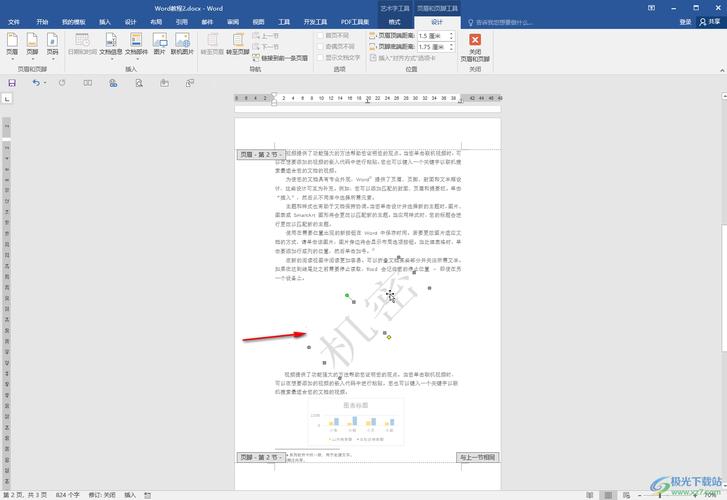
1、打开文档:用Microsoft Word打开含有水印的文档。
2、进入页眉和页脚编辑模式:双击页面顶部的页眉区域,或者通过“插入”菜单选择“页眉”,再点击“编辑页眉”,这会使您处于页眉和页脚的设计视图。
3、选中并删除水印:如果水印是作为文本框插入的,它通常会出现在页眉或页脚区域,单击水印将其选中(可能需要先取消“选择”工具的选择状态),然后按Delete键删除。
4、保存更改:完成删除后,点击页面其他部分退出编辑模式,然后保存文档。
方法二:使用设计功能(适用于复杂或图像水印)
1、打开文档:同样地,用Word打开目标文档。
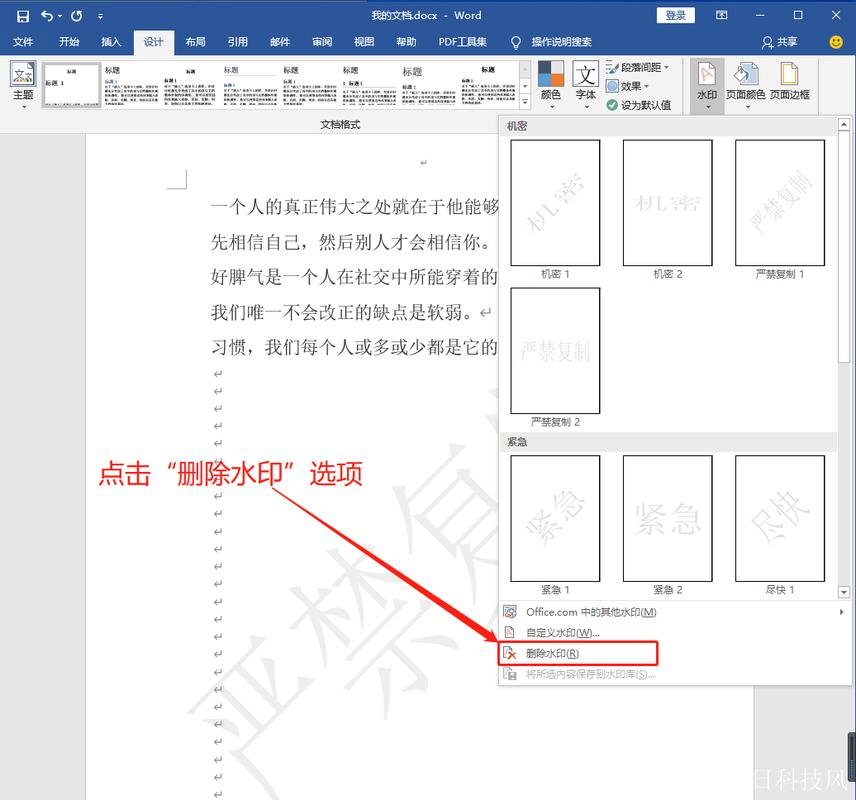
2、访问设计选项卡:在顶部菜单栏中选择“设计”选项卡。
3、查找并关闭水印设置:在“页面背景”组中,查看是否有“水印”按钮被激活,如果有,点击它旁边的下拉箭头,选择“无水印”或“删除水印”,如果没有直接的“删除水印”选项,尝试调整水印设置直到水印消失。
4、保存文件:确认水印已完全移除后,保存文档。
方法三:使用第三方软件(针对顽固水印)
对于一些通过上述常规方法难以去除的水印,可以考虑使用专门的PDF编辑工具或在线服务,如Infix PDF Editor、Adobe Acrobat DC等,这些工具通常提供更强大的编辑功能,包括去除图片和文字水印的能力,操作步骤一般包括上传文档、识别并选择水印元素、应用去除效果、下载无水印版本。
方法四:利用VBA脚本(高级用户)
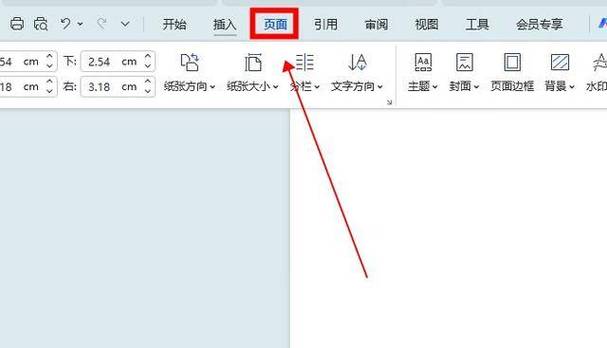
对于编程爱好者,可以通过编写VBA宏来批量处理多个文档中的水印,这涉及到一定的编程知识,但可以实现高度自动化的解决方案,基本思路是遍历文档中的所有形状(Shapes),识别出作为水印的形状,并将其删除。
| 步骤 | 描述 |
| 1 | 打开Word,按下Alt+F11打开VBA编辑器。 |
| 2 | 插入新模块,输入以下代码: |
| ```vba
Sub RemoveWatermarks()
Dim s As Shape
For Each s In ActiveDocument.Shapes
If s.Type = msoTextBox Then ' 假设水印是以文本框形式存在的
s.Delete
End If
Next s
End Sub
| 3 | 运行宏,自动删除所有符合条件的水印。 | 此方法需谨慎使用,确保不会误删重要内容。 FAQsQ1: 如果水印是图片格式而非文本框,上述方法还适用吗? A1: 如果是图片水印,可以尝试在“设计”选项卡中使用“选择对象”工具手动选中图片后删除,若使用VBA,则需修改代码逻辑以识别并删除图片类型的Shape。Q2: 去除水印后,文档的格式会受到影响吗? A2: 通常情况下,按照上述方法去除水印不会影响文档的其他内容和格式,但如果水印与背景紧密相关或是通过特殊方式嵌入,可能在去除过程中对页面布局有轻微影响,建议操作前备份原始文档以防万一。 掌握这些技巧后,您就能根据具体情况选择最合适的方法来去除Word文档中的水印了。
以上内容就是解答有关怎么把word水印去掉的详细内容了,我相信这篇文章可以为您解决一些疑惑,有任何问题欢迎留言反馈,谢谢阅读。
内容摘自:https://news.huochengrm.cn/cyzd/21107.html
